8.8 Setting
한혜진
Playce WASup Manager에서 기본적으로 제공되는 설정을 변경하고 취소할 수 있다.
Server Enable/Disable 설정
Manager에서 제공되는 Sever Type 중 Application Server 제외한 Server Type별로 Enable/Disable를 설정할 수 있다.
Server Type별 Enable/Disable 설정은 다음과 같다.
1 . 좌측 메뉴에서 Setting을 선택하면 Server 탭이 조회된다.
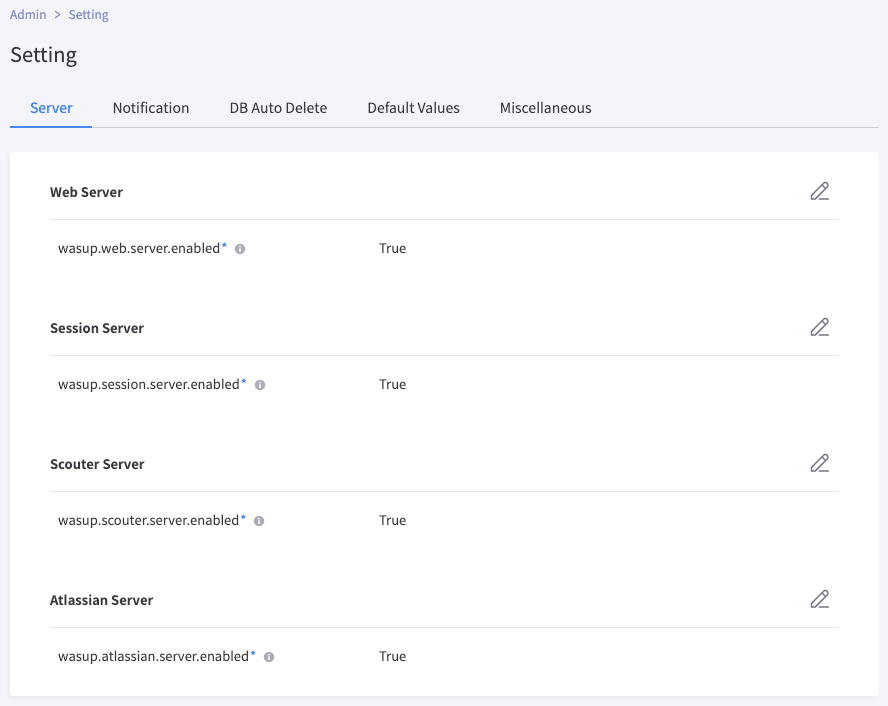
2. Web Server, Session Server, Scouter Server, Atlassian Server 중 변경이 필요한 Server Type 우측의 [![]() ] 버튼을 클릭하면 해당 로우만 수정 모드로 변환된다.
] 버튼을 클릭하면 해당 로우만 수정 모드로 변환된다.
3. 사용여부 변경이 필요할 경우 True(기본값으로 'Enable' 상태) 또는 False('Disable' 상태)를 선택한다.

4. [![]() ] 버튼을 클릭하여 Server Enable/Disable 정보를 저장한다.
] 버튼을 클릭하여 Server Enable/Disable 정보를 저장한다.
중요
1개 이상의 Server가 존재하는 Server Type에 대해서는 'False' 선택이 불가능하다. 해당 Server Type의 사용을 원하지 않을 경우, 생성된 Server를 모두 삭제해야 한다.
Server의 주요 설정 값은 다음과 같다. 기호 * 는 필수값이다.
| 구분 | 항목 | 설명 | 비고 |
|---|---|---|---|
| Web Server | wasup.web.server.enabled * | Web Server의 활성화/비활성화 여부 |
|
| Session Server | wasup.session.server.enabled * | Session Server의 활성화/비활성화 여부 |
|
| Scouter Server | wasup.scouter.server.enabled * | Scouter Server의 활성화/비활성화 여부 |
|
| Atlassian Server | wasup.atlassian.server.enabled * | Atlassian Server의 활성화/비활성화 여부 |
|
Server Type별 'Disable'일 경우 각 메뉴별 변경되는 사항은 다음과 같다.
항목 | 설명 |
|---|---|
| Dashboard |
|
| Domain |
|
| Server |
|
| Resource |
|
| Wizard |
|
Notification 설정
Manager에서 제공되는 기본적인 알림 외에도 Slack, Email, Telegram 등 외부 채널을 통해 알림을 받을 수 있다.
Notification 설정은 다음과 같이 진행한다.
1. [Notification] 탭을 클릭하여 설정 화면을 조회한다.

2. 설정을 변경할 대상 우측의 [![]() ] 버튼을 클릭하면 해당 로우만 수정 모드로 변환된다.
] 버튼을 클릭하면 해당 로우만 수정 모드로 변환된다.
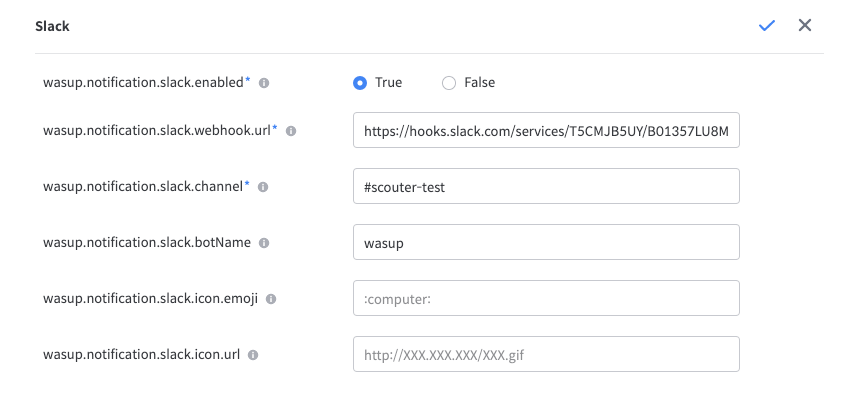
3. 수정을 완료하면 [![]() ] 버튼을 클릭하여 저장한다.
] 버튼을 클릭하여 저장한다.
Notification의 주요 설정 값은 다음과 같다. 기호 * 는 필수값이다.
| 구분 | 항목 | 설명 | 비고 |
|---|---|---|---|
| General | wasup.notification.status.running.level * | Host 및 Server 상태가 'Running'으로 변경될 시 알림 기준 설정 |
|
| wasup.notification.status.stopped.level * | Host 및 Server 상태가 'Stopped'으로 변경될 시 알림 기준 설정 |
| |
| wasup.notification.send.level * | 알림 메시지 수신을 위한 최소 알림 기준 설정 |
| |
| wasup.notification.history.save.enabled * | 알림 기록 저장 활성화/비활성화 여부 |
| |
| Slack | wasup.notification.slack.enabled * | Slack 알림 활성화/비활성화 여부 |
|
| wasup.notification.slack.webhook.url * | Slack 알림을 위한 Web Hook URL | ||
| wasup.notification.slack.channel | Slack 알림 수신 받을 채널 이름 | ||
| wasup.notification.slack.botName | Slack 봇 이름 | ||
| wasup.notification.slack.icon.emoji | Slack 아이콘 이름 | ||
| wasup.notification.slack.icon.url | Slack 아이콘 URL | ||
| Email | wasup.notification.email.enabled * | Email 알림 활성화/비활성화 여부 |
|
| wasup.notification.email.smtp.hostname * | 발신 메일(SMTP) 서버 |
| |
| wasup.notification.email.smtp.port * | 발신 메일(SMTP) 포트 번호 |
| |
| wasup.notification.email.smtpauth.enabled * | 발신 메일(SMTP) 인증 활성화/비활성화 여부 |
| |
| wasup.notification.email.username * | 이메일 사용자 이름 | ||
| wasup.notification.email.password | 이메일 비밀번호 | ||
| wasup.notification.email.ssl.enabled | SSL 활성화/비활성화 여부 |
| |
| wasup.notification.email.starttls.enabled | TLS 활성화/비활성화 여부 |
| |
| wasup.notification.email.from.address | 발신 이메일 주소 | ||
| wasup.notification.email.to.address | 수신 이메일 주소 | ||
| wasup.notification.email.cc.address | 참조 이메일 주소 | ||
| Telegram | wasup.notification.email.enabled * | Telegram 알림 활성화/비활성화 여부 |
|
| wasup.notification.telegram.bot.token | Telegram 봇 토큰 | ||
| wasup.notification.telegram.chat.id | Telegram 채팅 아이디 |
DB Auto Delete 설정
Manager가 내부적으로 남기는 정보인 Alarm, History, Monitoring 정보에 대하여 주기적으로 삭제하도록 스케줄링할 수 있다.
DB Auto Delete 설정은 다음과 같이 진행한다.
1. [DB Auto Delete] 탭을 클릭하여 설정 화면을 조회한다.
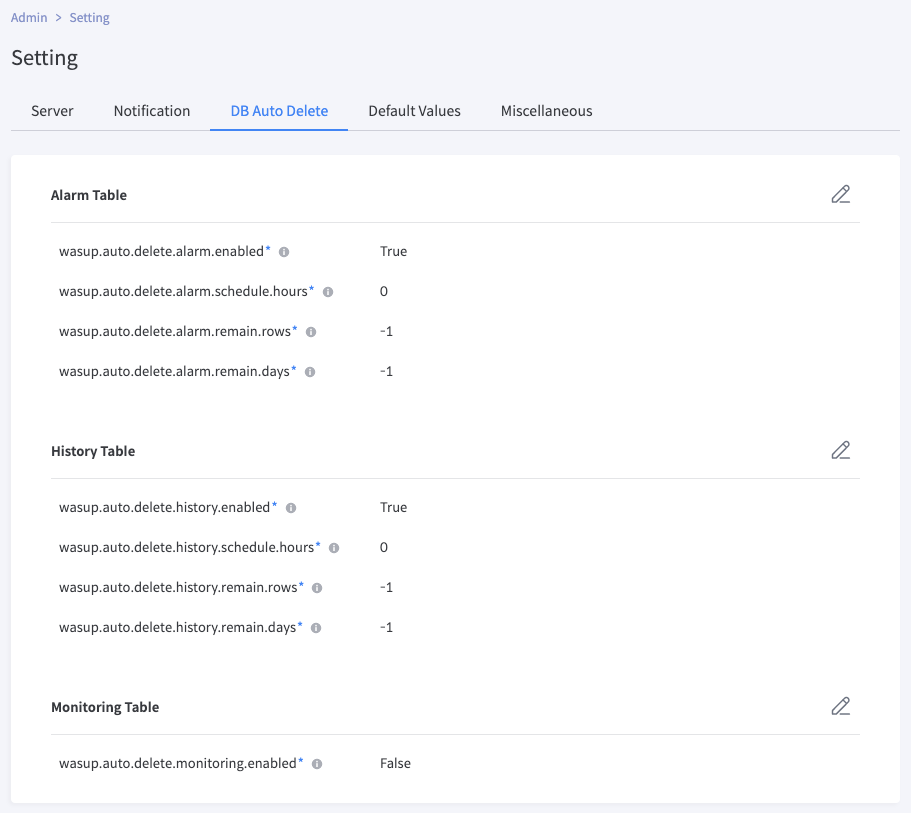
2. 설정을 변경할 대상 우측의 [![]() ] 버튼을 클릭하면 해당 로우만 수정 모드로 변환된다.
] 버튼을 클릭하면 해당 로우만 수정 모드로 변환된다.
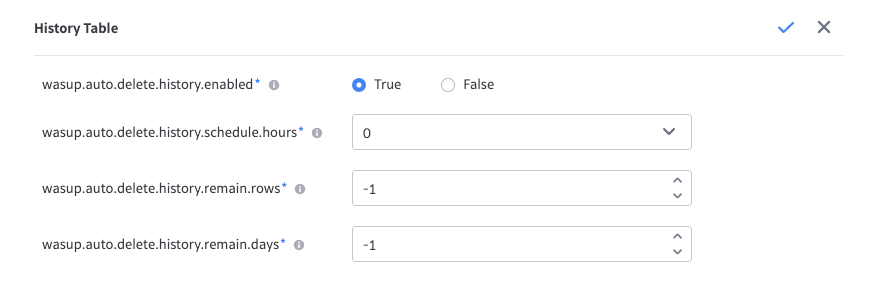
3. 수정을 완료하면 [![]() ] 버튼을 클릭하여 저장한다.
] 버튼을 클릭하여 저장한다.
DB Auto Delete의 주요 설정 값은 다음과 같다. 기호 * 는 필수값이다.
| 구분 | 항목 | 설명 | 비고 |
|---|---|---|---|
| Alarm Table | wasup.auto.delete.alarm.enabled * | Alarm 테이블(DB Alert Table)의 자동 삭제 활성화/비활성화 여부 |
|
| wasup.auto.delete.alarm.schedule.hours * | 설정된 시간 기준으로 자동 삭제 실행 (설정 범위는 0시~23시) |
| |
| wasup.auto.delete.alarm.remain.rows * | 남아있는 행 수를 유지하여 자동 삭제 기능 실행 ("-1" 은 기능 비활성화) |
| |
| wasup.auto.delete.alarm.remain.days * | 남아있는 날짜를 유지하여 자동 삭제 기능 실행 ("-1" 은 기능 비활성화) |
| |
| History Table | wasup.auto.delete.history.schedule.hours * | History 테이블의 자동 삭제 활성화/비활성화 여부 |
|
| wasup.auto.delete.history.remain.rows * | 설정된 시간 기준으로 자동 삭제 실행 (설정 범위는 0시~23시) |
| |
| wasup.auto.delete.history.enabled * | 남아있는 행 수를 유지하여 자동 삭제 기능 실행 ("-1" 은 기능 비활성화) |
| |
| wasup.auto.delete.history.remain.days * | 남아있는 날짜를 유지하여 자동 삭제 기능 실행 ("-1" 은 기능 비활성화) |
| |
| Monitoring Table | wasup.auto.delete.monitoring.enabled * | Monitoring 테이블의 자동 삭제 활성화/비활성화 여부 |
|
| wasup.auto.delete.monitoring.schedule.hours * | 설정된 시간 기준으로 자동 삭제 실행 (설정 범위는 0시~23시) |
| |
| wasup.auto.delete.monitoring.remain.days * | 남아있는 날짜를 유지하여 자동 삭제 기능 실행 ("-1" 은 기능 비활성화) |
|
Default Values 설정
Playce WASup의 각 메뉴별 기본적으로 제공되는 주요 설정 값을 변경할 수 있다.
Default Values 설정은 다음과 같이 진행한다.
1. [Default Values] 탭을 클릭하여 설정 화면을 조회한다.
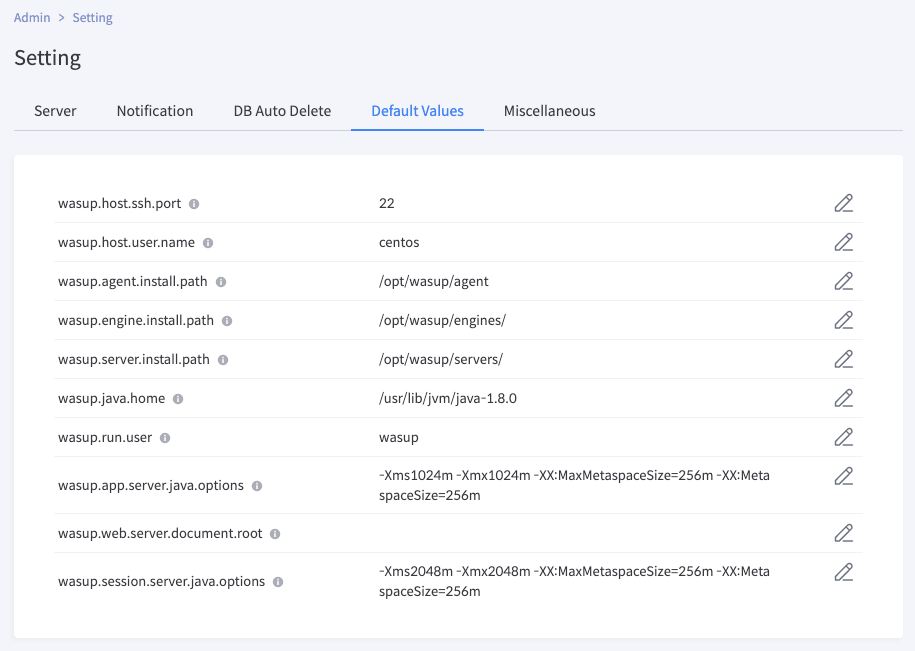
2. 설정을 변경할 대상 우측의 [![]() ] 버튼을 클릭하면 해당 로우만 수정 모드로 변환된다.
] 버튼을 클릭하면 해당 로우만 수정 모드로 변환된다.

3. 수정을 완료하면 [![]() ] 버튼을 클릭하여 저장한다.
] 버튼을 클릭하여 저장한다.
Default Values의 주요 설정 값은 다음과 같다. 기호 * 는 필수값이다.
| 항목 | 설명 | 비고 |
|---|---|---|
| wasup.host.ssh.port | SSH 접속 포트 번호 |
|
| wasup.host.user.name | SSH 접속 사용자 이름 |
|
| wasup.agent.install.path | SSH 접속 사용자 비밀번호 |
|
| wasup.engine.install.path | Host Agent의 설치 경로 |
|
| wasup.server.install.path | Server에서 사용되는 엔진 설치 경로 |
|
| wasup.java.home | Server를 시작할 때 사용하는 Java 홈 디렉토리 |
|
| wasup.run.user | Server 기동 사용자 이름 |
|
| wasup.app.server.java.options | Application Server에 적용하고 있는 JVM 옵션 |
|
| wasup.web.server.document.root | Web Server가 루트 디렉토리로 사용하는 디렉토리 |
|
| wasup.session.server.java.options | Session Server에 적용하고 있는 JVM 옵션 |
|
Miscellaneous 설정
Manager가 내부적으로 남기는 정보인 Alarm, History, Monitoring 정보에 대하여 주기적으로 삭제하도록 스케줄링할 수 있다.
Miscellaneous 설정은 다음과 같이 진행한다.
1. [Miscellaneous] 탭을 클릭하여 설정 화면을 조회한다.
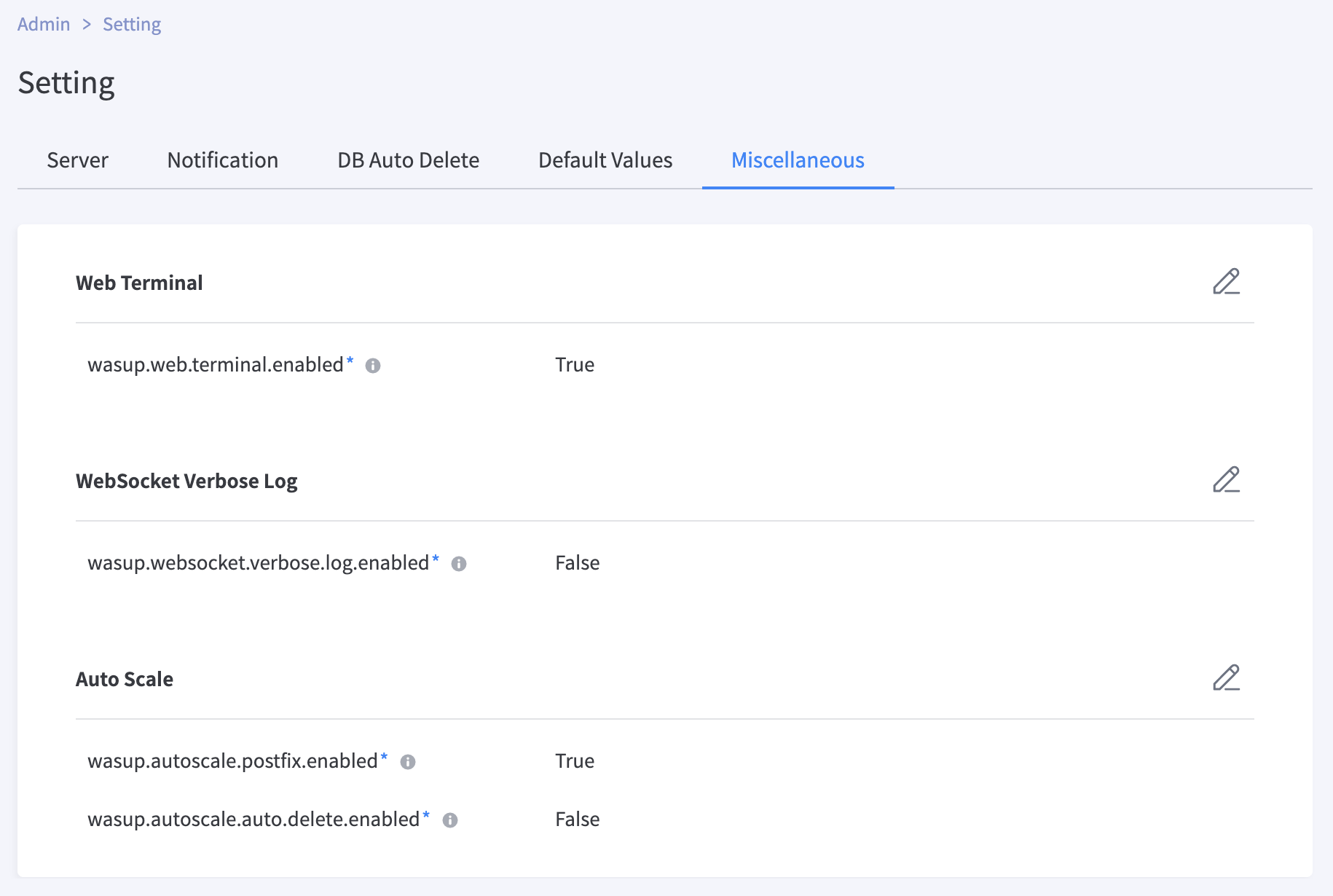
2. 설정을 변경할 대상 우측의 [![]() ] 버튼을 클릭하면 해당 로우만 수정 모드로 변환된다.
] 버튼을 클릭하면 해당 로우만 수정 모드로 변환된다.

3. 수정을 완료하면 [![]() ] 버튼을 클릭하여 저장한다.
] 버튼을 클릭하여 저장한다.
Miscellaneous의 주요 설정 값은 다음과 같다. 기호 * 는 필수값이다.
| 구분 | 항목 | 설명 | 비고 |
|---|---|---|---|
| Web Terminal * | wasup.web.terminal.enabled | Web Terminal 활성화/비활성화 여부 |
|
| WebSocket Verbose Log * | wasup.websocket.verbose.log.enabled | Web Socket의 Verbose log view 활성화/비활성화 여부 |
|
| Auto Scale * | wasup.hostname.sans.autoscaled.enabled | Host Auto Scaling 실행 시, Host 이름에 'autoscaled' 사용 여부 |
|
| wasup.autoscale.auto.delete.enabled | Host Auto Scaling 실행 시, Host 자동 삭제 여부 |
|
Copyright © 2021 Open Source Consulting, Inc. All Rights Reserved.